Version 2021
A partir de la actualización 7 de MicroStrategy 2021 (octubre de 2022), las encuestas anidadas ya no son compatibles.
Introducción a la incorporación de encuestas
Las encuestas anidadas le permiten recopilar información y comentarios de los usuarios que ven un dossier. Hay dos tipos de encuestas que se pueden anidar: SurveyMonkey y Alquimista.
SurveyMonkey y Alchemer son dos tipos de conectores de la comunidad. Para usar los conectores de la comunidad, debe configurar e implementar los conectores en MicroStrategy Web. Para obtener más información, consulte Conectores de datos de la comunidad de MicroStrategy.
Cómo agregar una encuesta anidada
- Abra un dossier nuevo o existente.
- En la barra de herramientas del dossier, haga clic en Encuesta
.
- Haga clic en SurveyMonkey o Alquimista.
Después de agregar una encuesta a su dossier, puede iniciar sesión en su cuenta o usar una URL para anidar una encuesta.
- SurveyMonkey
- Alchemer
Cómo agregar una encuesta desde su cuenta de SurveyMonkey
Debe tener una cuenta Team Premier o Enterprise para importar sus datos y su encuesta. Para obtener más información, consulte Planes de SurveyMonkey.
Hay un límite de 500 calI de API por día. Para obtener más información, consulte la Ayuda de SurveyMonkey.
- En el Editor de encuestas, haga clic en Desde la cuenta de SurveyMonkey.
- Introduzca sus credenciales de inicio de sesión de SurveyMonkey.
- Haga clic en Iniciar sesión.
- Utilice la lista desplegable para elegir su encuesta.
-
Utilice la lista desplegable para elegir recopilador de vínculos web.
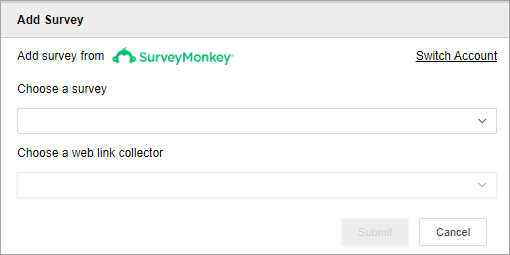
- Haga clic en Enviar.
Puede observar que la sección Variables personalizadas del Editor de encuestas se rellena previamente con variables existentes. Las variables personalizadas le permiten adaptar los campos de su encuesta a objetos específicos.
Cómo personalizar variables en su dossier
Agregar y personalizar variables personalizadas en el editor de la encuesta cambiará automáticamente la encuesta.
Para agregar variables personalizadas a su dossier, su encuesta ya debe tenerlas. Para obtener más información sobre cómo agregar variables personalizadas a la encuesta, consulte la Ayuda de SurveyMonkey.
- Debajo de cada variable, use la lista desplegable para seleccionar el tipo de valor de variable. Las tres opciones son:
- Atributo / Indicador: Arrastre un objeto del panel de conjunto de datos y suéltelo en el campo vacío.
El primer elemento del atributo aparecerá por defecto en la encuesta.
Para permitir a los usuarios finales elegir qué elemento de objeto se utiliza en la encuesta, agregue un filtro a su dossier que tenga como destino la encuesta. Para garantizar un comportamiento predecible para los usuarios finales al seleccionar un elemento de atributo para usar en la encuesta, deshabilite Permitir varias selecciones opción, o elija un filtro de selección única, como Botones de opción.
- Propiedad del sistema: Utilice la lista desplegable para seleccionar Nombre completo, Nombre de dossier o Nombre de proyecto como valor de variable.
Personalizado: Introduzca un valor de variable en el cuadro de texto y pulse Entrar
- Atributo / Indicador: Arrastre un objeto del panel de conjunto de datos y suéltelo en el campo vacío.
Cómo agregar una encuesta desde una URL de SurveyMonkey
- En el Editor de encuestas, haga clic en Por URL.
- En el Insertar cuadro de texto de URL, introduzca un vínculo de encuesta.
La URL de la encuesta debe tener un final de URL personalizado para agregar variables personalizadas. Para obtener más información, consulte Personalización de vínculos a encuestas.
- Haga clic en Validar
Puede observar que la sección Variables personalizadas del Editor de encuestas se rellena previamente con variables existentes. Las variables personalizadas le permiten adaptar los campos de su encuesta a objetos específicos.
Cómo personalizar variables en su dossier
Agregar y personalizar variables personalizadas en el Editor de encuestas cambiará automáticamente la encuesta y la URL de SurveyMonkey
Para agregar variables personalizadas a su dossier, su encuesta ya debe tenerlas.
-
Debajo de cada variable, use la lista desplegable para seleccionar el tipo de valor de variable. Las tres opciones son:
- Atributo / Indicador: Arrastre un objeto del panel de conjunto de datos y suéltelo en el campo vacío.
El primer elemento del atributo aparecerá por defecto en la encuesta.
Para permitir a los usuarios finales elegir qué elemento de objeto se utiliza en la encuesta, agregue un filtro a su dossier que tenga como destino la encuesta. Para garantizar un comportamiento predecible para los usuarios finales al seleccionar un elemento de atributo para usar en la encuesta, deshabilite la opción "Permitir varias selecciones" o elija un filtro de selección única, como Botones de opción.
- Propiedad del sistema: Utilice la lista desplegable para seleccionar Nombre completo, Nombre de dossier o Nombre de proyecto como valor de variable.
-
Personalizado: Introducir un valor de variable en el cuadro de texto y pulse Entrar
- Atributo / Indicador: Arrastre un objeto del panel de conjunto de datos y suéltelo en el campo vacío.
Cómo agregar una encuesta desde su cuenta de Alchemer
SurveyGizmo ha cambiado su nombre a Alchemer.
Debe tener un plan profesional para importar sus datos y encuesta. Para obtener más información, consulte Planes de Alquimista.
- En el Editor de encuestas, haga clic en De la cuenta de Alchemer.
- Introduzca sus credenciales de inicio de sesión de Alchemer.
- Haga clic en Autenticar.
- Haga clic en Aprobar.
- Utilice la lista desplegable para elegir su encuesta.
-
Utilice la lista desplegable para elegir campaña de vínculos web.
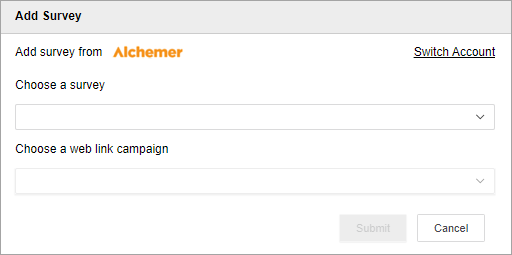
- Haga clic en Enviar.
Si tiene variables de URL en su encuesta, debe agregarlas a su dossier mediante la sección Variables de URL del editor de la encuesta.
Cómo personalizar variables de URL en su dossier
Agregar y personalizar variables de URL en el editor de la encuesta cambiará automáticamente la encuesta.
Para agregar variables de URL a su dossier, su encuesta ya debe usarlas. Para obtener más información sobre cómo agregar variables de URL a la encuesta, consulte la Ayuda de Alchemer.
- En el Editor de encuestas, haga clic en Agregar variables de URL.
- Haga doble clic en el nombre de la variable por defecto para cambiarle el nombre. El nombre de la variable que aparece en el dossier debe coincidir con el nombre de la variable que aparece en la encuesta.
-
Debajo de cada variable, use la lista desplegable para seleccionar el tipo de valor de variable. Las tres opciones son:
- Atributo / Indicador: Arrastre un objeto del panel de conjunto de datos y suéltelo en el campo vacío.
El primer elemento del atributo aparecerá por defecto en la encuesta.
Para permitir a los usuarios finales elegir qué elemento de objeto se utiliza en la encuesta, agregue un filtro a su dossier que tenga como destino la encuesta. Para garantizar un comportamiento predecible para los usuarios finales al seleccionar un elemento de atributo para usar en la encuesta, deshabilite Permitir varias selecciones opción, o elija un filtro de selección única, como Botones de opción.
- Propiedad del sistema: Utilice la lista desplegable para seleccionar Nombre completo, Nombre de dossier o Nombre de proyecto como valor de variable.
-
Personalizado: Introduzca un valor de variable en el cuadro de texto y pulse Entrar.
- Atributo / Indicador: Arrastre un objeto del panel de conjunto de datos y suéltelo en el campo vacío.
Cómo agregar una encuesta desde una URL de Alchemer
- En el Editor de encuestas, haga clic en Por URL.
- En el Insertar cuadro de texto de URL, introduzca un vínculo de encuesta.
- Haga clic en Validar
Sus variables de URL aparecen en su encuesta. Si tiene variables de URL en su encuesta, debe agregarlas a su dossier mediante la sección Variables de URL del editor de la encuesta.
Cómo personalizar variables de URL en su dossier
Al agregar y personalizar variables de URL en el Editor de encuestas, se cambian automáticamente la encuesta y la URL de Alchemer.
Para agregar variables de URL a su dossier, su encuesta debe usarlas. Para obtener más información sobre cómo agregar variables de URL a la encuesta, consulte la Ayuda de Alchemer.
- En el Editor de encuestas, haga clic en Agregar variables de URL.
- Haga doble clic en el nombre de la variable por defecto para cambiarle el nombre. El nombre de la variable que aparece en el dossier debe coincidir con el nombre de la variable que aparece en la encuesta.
-
Debajo de cada variable, use la lista desplegable para seleccionar el tipo de valor de variable. Las tres opciones son:
- Atributo / Indicador: Arrastre un objeto del panel de conjunto de datos y suéltelo en el campo vacío.
El primer elemento del atributo aparecerá por defecto en la encuesta.
Para permitir a los usuarios finales elegir qué elemento de objeto se utiliza en la encuesta, agregue un filtro a su dossier que tenga como destino la encuesta. Para garantizar un comportamiento predecible para los usuarios finales al seleccionar un elemento de atributo para usar en la encuesta, deshabilite Permitir varias selecciones opción, o elija un filtro de selección única, como Botones de opción.
- Propiedad del sistema: Utilice la lista desplegable para seleccionar Nombre completo, Nombre de dossier o Nombre de proyecto como valor de variable.
-
Personalizado: Introduzca un valor de variable en el cuadro de texto y pulse Entrar
- Atributo / Indicador: Arrastre un objeto del panel de conjunto de datos y suéltelo en el campo vacío.
